lihat gambar contoh
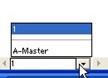
Sebagai bahan latihan agar mudah dimengerti ikuti langkah-langkah cara membuatnya sebagai berikut;
Pertama, setelah buka adobeindesign buat file baru File > New Document, lalu atur page size nya dengan A4 dan abaikan dulu pilihan marginnya karena kali ini fokus dulu ke penomoran halaman.
Kedua, saya akan membuat 6 halaman dengan memasukan perintah Ctrl + Shift + P. sebanyak lima kali atau cara cepatnya tekan tombol F12 kemudian ikuti seperti gambar dibawah dan pilih Insert Pages …
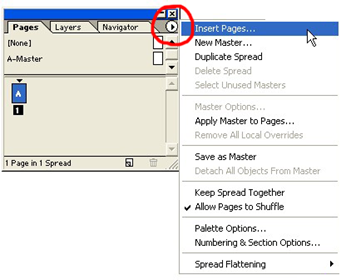
lalu masukan Pages-nya dengan angka 5
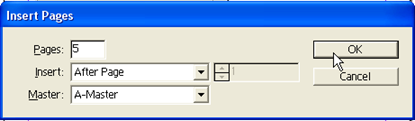
Ketiga, kita sudah membuat65 halaman kosong yang belum diberi nomor halaman otomatis, selanjutnya supaya nomor halamannya keluar dan aktif maka arahkan mouse seperti gambar dibawah ini
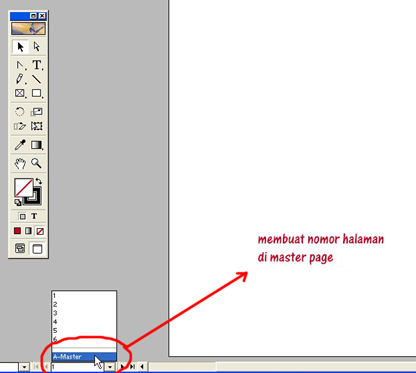
kemudian klik A-Master, nah dihalaman A-Master ini formatnya tidak sama dengan halaman 1 dstnya. Karena A-Master berhubungan dengan fasilitas penomoran halaman otomatis, header, pembuatan footnote, bahkan sampai ke duplicate master page (akan dijelaskan dalam postingan berikutnya)… Okey selanjutnya drag teks di lembar kerjanya
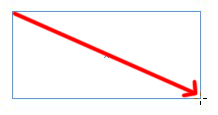
masukan perintah Ctrl + Alt + N selanjutnya akan keluar otomatis huruf A (nomor otomatis)
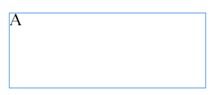
dibagian ini saya bisa memodifikasi besar fonts, jenis font, warna, perataan kiri, tengah dan kanan tergantung nanti posisinya mau ditaruh dimana (biasanya di tengah atau pojok kanan, bawah)
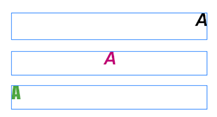
sekarang coba cek dimasing-masing halamannya dengan mengklik tool bar navigasinya lalu pilih halaman 1, 2 dst….
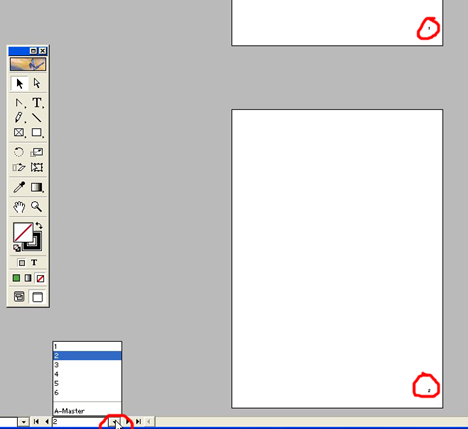
selesai
Nah.. apakah sudah dimengerti ? Coba saya tanya lagi
0 komentar:
Posting Komentar